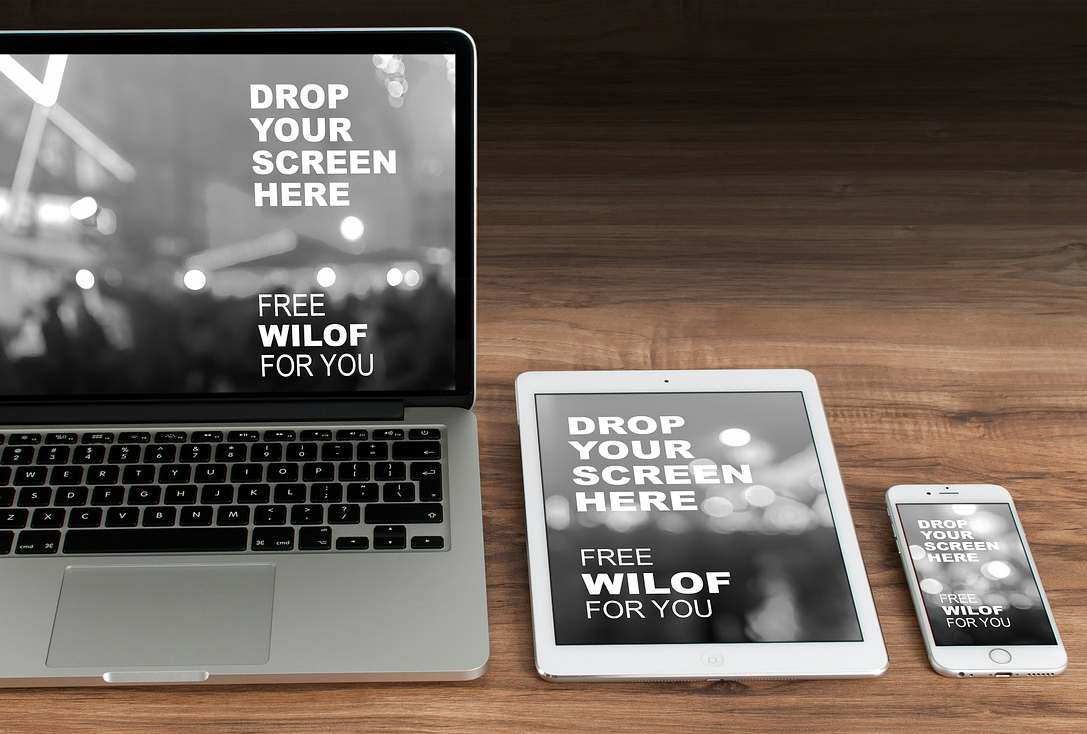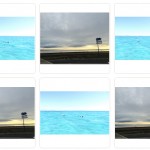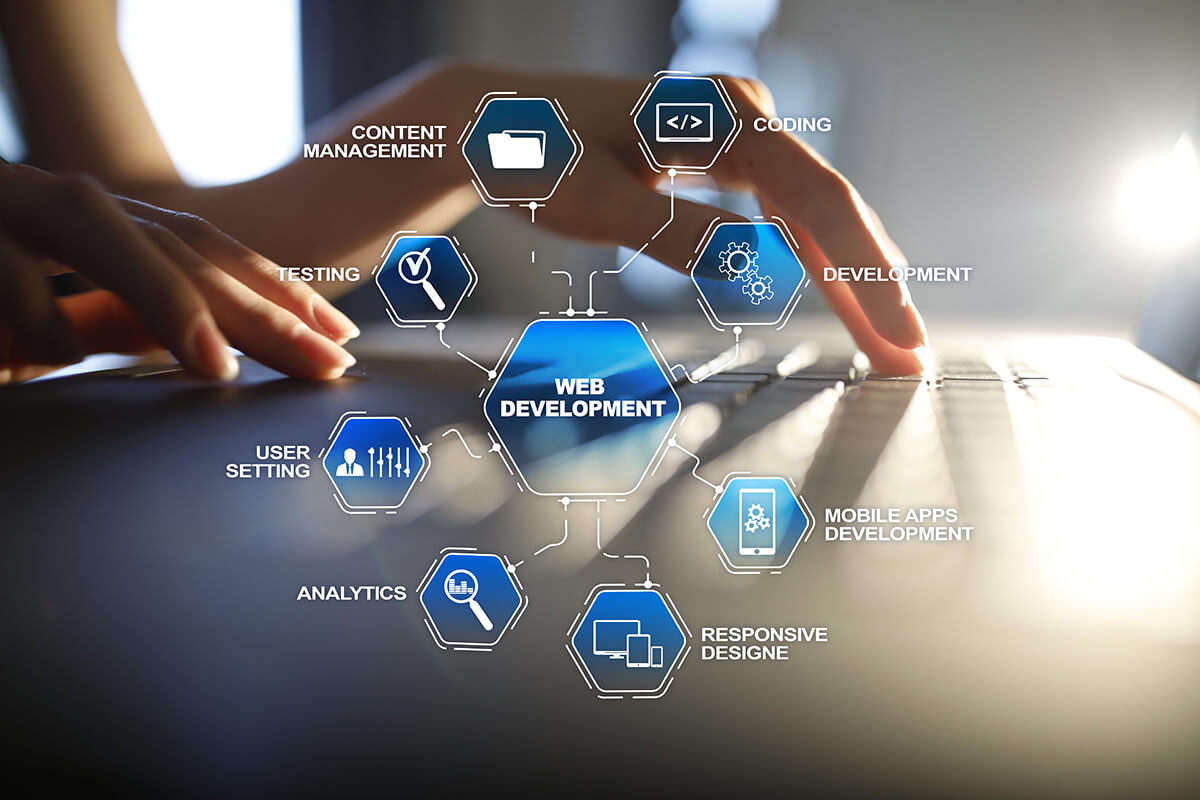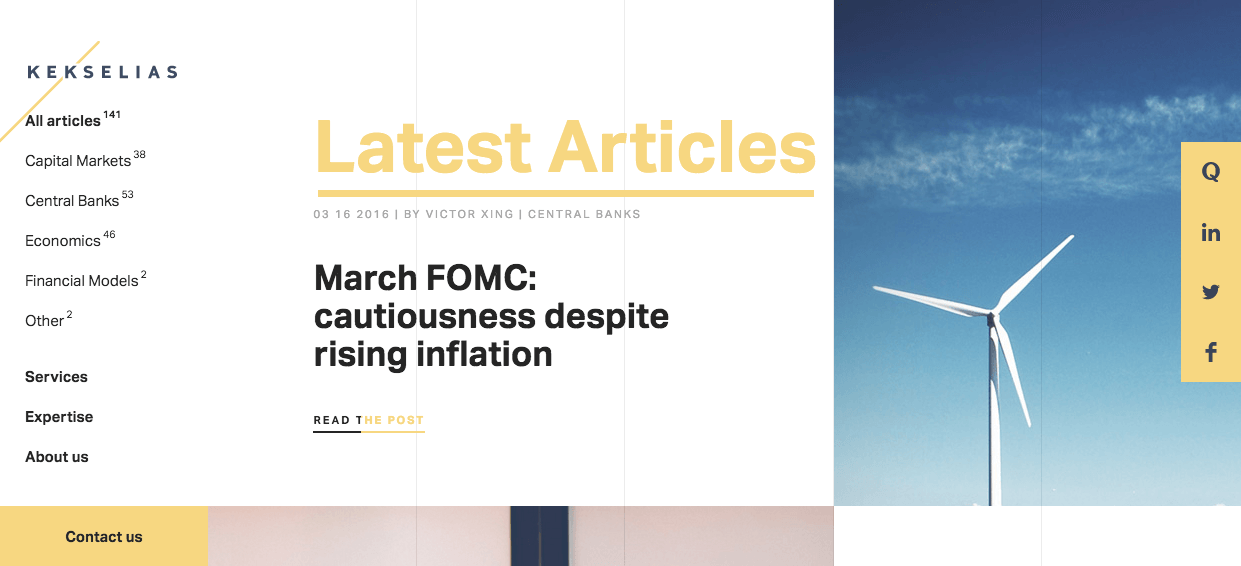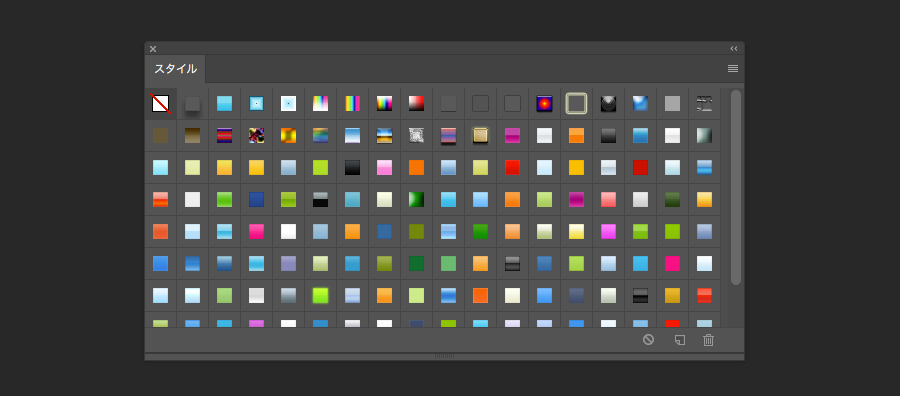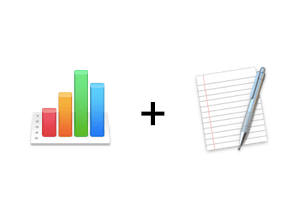Photoshopでスマホサイトのデザインを行う際、今までだったら
Photosho → 書き出し → スマホに画像を転送
という手順を踏む必要がありました。
一度だけ確認するほどのものならそれもいいですが、画像を差し替えたり、色を変えたりと微調整を繰り返すのであれば、そのたびに書き出して、画像を転送しないといけないのでとても面倒ですし時間もとられます。
Photoshop CC 2015からPhotoshopで開いているPSDデータをiPhoneでリアルタイムで見ることが出来るようになりました。
これ、本当に楽なので是非使ってみることをおすすめします!
※ただしIOS限定
PSDデータをiPhoneで確認する方法
1, Adobe Preview CCをダウンロード
専用アプリAdobe Preview CCをiPhoneにインストールします
Adobe Preview CC
https://itunes.apple.com/jp/app/adobe-preview-cc/id973272286?mt=8
インストールが完了し、起動するとAdobeIDとパスワードの入力を求められるので入力してください。
2, PhotoshopでDevice Previewウィンドウを立ち上げる
Adobe Preview CCを起動した状態で、今度はPhotoshopを起動します。
Photoshopを起動したら「ウィンドウ」→「Device Preview」をクリックします。
Device Previewウィンドウを開いて少し待つと接続されたデバイス名とデバイスの画面サイズが表示されます。
これで準備完了です。
実際に試してみる
動画は実際に動かしているものを撮影しました。
タイムラグもほとんどないのでかなりいい感じです。
ただデータが重くなるにつれてタイムラグも大きくなっていきます。
それでも毎回書き出す手間が無くなるメリットは絶大です。
実際に作業するときは「デバイスの画面サイズ=キャンバスサイズ」とするのがいいです。
iPhone6の場合、750px × 1334pxになります。縦の長さはスクロールするので1334pxより大きくても問題ありません。
よいPhotoshopライフを!